
Hater du ikke når du mottar anrop fra en kald salgskontakt på en søndag morgen, eller blir du stadig plaget av folk du vil ha ut av livet ditt? Uansett gir Windows Phone deg en løsning for å blokkere disse samtalene ved hjelp av en veldig enkel app. Hvis du eier en Lumia-modell, er appen litt forskjellig fra andre Windows Phone-smarttelefoner, men de er begge veldig enkle å konfigurere. I denne artikkelen vil vi vise deg hvordan du kan blokkere uønskede samtaler og tekstmeldinger. La oss gå:
Slik blokkerer du anrop og SMS på Lumia Smartphones
På Lumia-smarttelefonen, gå til App-listen din og trykk Innstillinger .

Rull ned og trykk på alternativet for samtale + SMS-filter . Dette alternativet finnes vanligvis et sted nederst på alternativlisten.

Nå må du slå på Bloker samtaler + SMS fra samtalen + SMS-filteret .
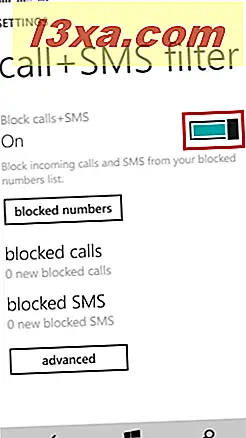
Deretter går du til anropshistorikken eller meldingsskjermen for å finne numrene du vil blokkere. Trykk og hold nummeret du vil blokkere, og en popup-meny vises. Trykk på blokknummer ... for å fortsette.
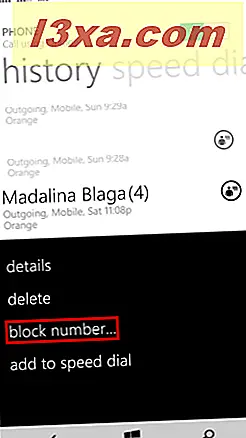
Du vil bli spurt om du vil legge til nummeret til din blokkerte nummerliste. Trykk på OK for å fortsette.

Hvis du vil vise listen over blokkerte numre, går du tilbake til skjermbildet + SMS-filter og klikker på knappen for blokkerte numre .

Her kan du også blokkere tallene du tidligere har blokkert. Trykk og hold et hvilket som helst nummer og trykk på blokkering fra popup-menyen.

En annen funksjon denne appen tilbud er det faktum at du kan sette en Live Tile på Start- skjermen som vil vise antall blokkerte samtaler og SMS mottatt.

For å sette en Live Tile på Start- skjermbildet, gå til skjermbildet + SMS-filter og trykk på avansert knapp.

Nå, i den avanserte skjermen, slår du på App Live Tile . På samme skjermbilde kan du også aktivere varsler om blokkerte samtaler eller SMS, og du kan også blokkere tilbakeholdt nummer.
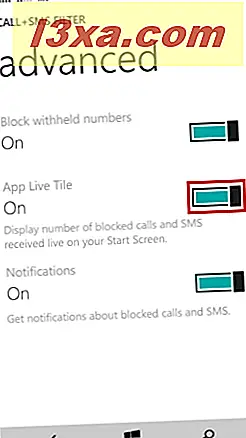
Hvis du aktiverer Varsler, blir du varslet hver gang du mottar et anrop eller en SMS fra et blokkert nummer.

Selv om denne appen kan vise seg å være nyttig, har den en ulempe. Du kan bare blokkere tallene som finnes i samtaleloggen eller meldingsskjermbildet . Du kan ikke skrive eller legge til tallene som finnes i kontaktlisten din. Dette betyr at du først må motta en SMS eller et anrop fra en bestemt person for å kunne blokkere hans / hennes nummer.
Slik blokkerer du anrop på Non-Lumia Windows-telefoner
Smarttelefoner som kjører Windows Phone, men ikke fra Lumia-oppstillingen, har et annet alternativ, litt annerledes, i stand til å blokkere samtaler, men ikke SMS. For å nå dette alternativet, trykk Innstillinger fra App listen .
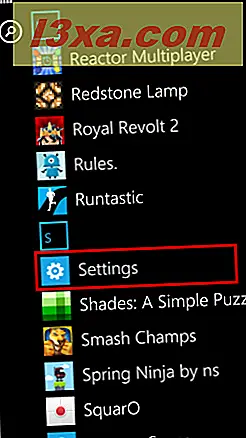
Nå, bla ned og trykk på alternativet for anropslåsing.

På skjermblokkeringsskjermbildet kan du aktivere alternativet Blokker ukjente anrop, så de anonyme innkommende anropene blir automatisk avvist.

På samme skjerm har du to alternativer når det gjelder å blokkere bestemte telefonnumre: Legg til med tastatur og legg til fra kontakter .
Hvis telefonnummeret du vil blokkere, ikke er lagret i kontaktlisten, trykker du på legg til ved hjelp av tastaturet .

Deretter skriver du telefonnummeret, et navn, velger et kriterium for blokkering av samtaler og trykker Lagre .

Du vil bli varslet om at nummeret ble lagt til.

Hvis nummeret er lagret i kontaktlisten din, klikker du på legg til fra kontakter fra samtaleblokkeringsskjermbildet .

Velg deretter en kontakt fra listen og trykk på den.

Nå kan du omdøpe kontakten og velge et kriterium for blokkering av tall. Trykk på Lagre og nummeret blir lagt til i listen over blokkerte numre.

Hvis du vil vise den blokkerte anropshistorikken, trykker du på visningsblokkert anropshistorikk fra skjermblokkeringsskjermbildet .

Hvis du vil fjerne de blokkerte tallene fra listen, trykker du på Fjern blokkert nummer- knapp fra skjermblokkeringsskjermbildet .

Deretter merker du av boksen av tallene du vil blokkere, og trykker på fjern- knappen fra nedre menylinje.

Nå blir du bedt om å bekrefte valget ditt. Trykk ok for å fortsette.

På samme måte som appen som er tilgjengelig på Lumia smartphones, har denne også en ulempe: appen kan ikke blokkere tekstmeldinger. Du kan imidlertid blokkere et hvilket som helst nummer du vil, uavhengig av dens tilstedeværelse i samtalehistorikken, og du kan også blokkere et nummer direkte fra kontaktlisten din.
Konklusjon
Som du kan se fra denne veiledningen, er begge applikasjonene veldig enkle å bruke, og begge har fordeler og ulemper. Samlet sett kan denne appen være veldig nyttig når du ikke vil bli plaget av å chikre telefonsamtaler eller folk du vil ha ut av livet ditt. Hvis du har andre spørsmål, eller du vet andre effektive måter å blokkere samtaler eller SMS, ikke nøl med å dele dem med oss i kommentarene nedenfor.



